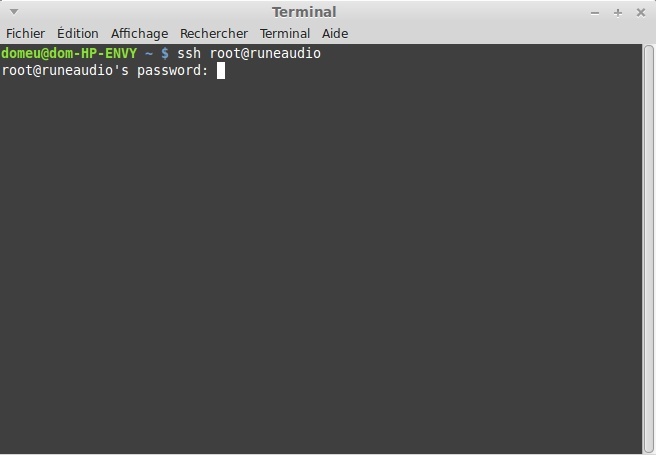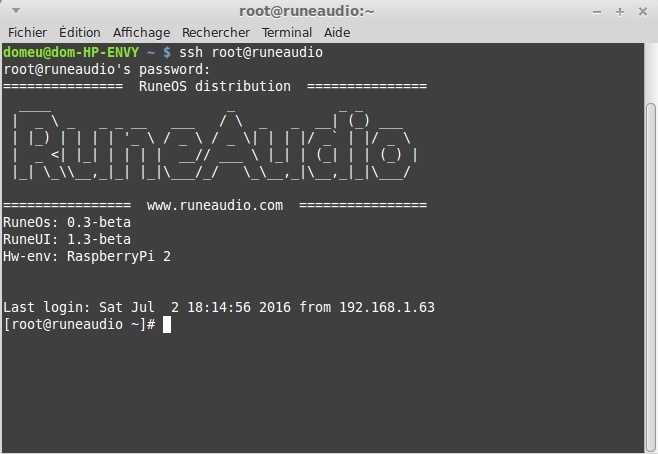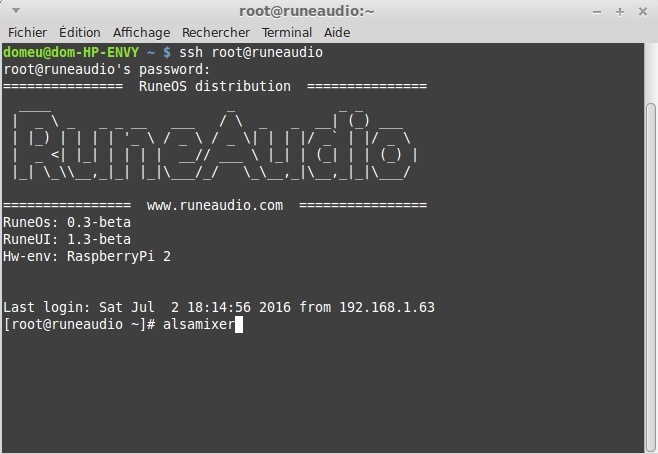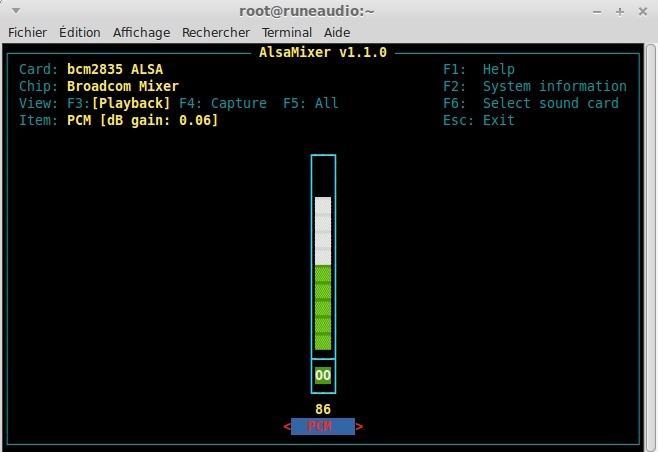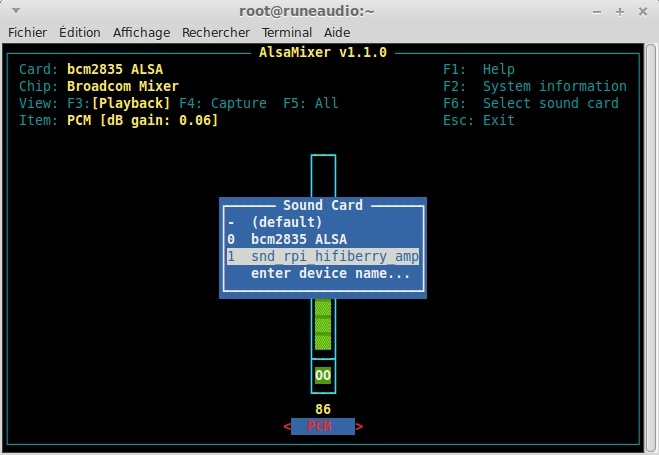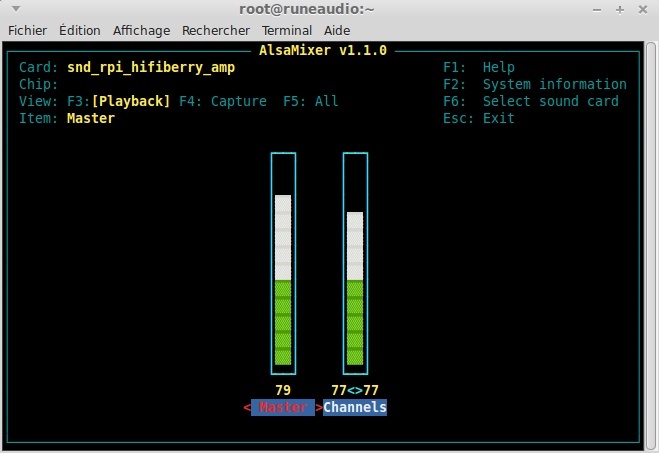Différences entre versions de « Rasp-Hifi-Player-volume »
| Ligne 41 : | Ligne 41 : | ||
Pressez la touche F6 pour sélectionner une autre carte son | Pressez la touche F6 pour sélectionner une autre carte son | ||
| − | [[fichier:Rasp-Hifi-Player-volume- | + | [[fichier:Rasp-Hifi-Player-volume-05.jpg]] |
Sélectionnez l'interface '''snd_rpi_hifiberry_amp''' (avec les touches de déplacement du curseur, pressez ENTREE pour sélectionner). | Sélectionnez l'interface '''snd_rpi_hifiberry_amp''' (avec les touches de déplacement du curseur, pressez ENTREE pour sélectionner). | ||
| − | [[fichier:Rasp-Hifi-Player-volume- | + | [[fichier:Rasp-Hifi-Player-volume-04.jpg]] |
Version du 2 juillet 2016 à 19:29
Le volume primaire
Si vous utilisez ce le kit Raspberry Audiophile avec la distribution RuneAudio (comme nous vous le proposons dans ce tutoriel), votre HifiBerry Amp+ est réglé sur un volume primaire aux alentours de 60 (pour éviter les problèmes de saturation audio).
L'interface Web de RuneAudio permet de réglé le volume audio entre 0 et 100% mais c'est un réglage secondaire (entre 0 et 100% des 60 du volume primaire).
Si vous voulez faire dépoter votre ampli pour renforcer les basses, vous pouvez augmenter le volume primaire.
Nous conseiller de vous limiter vers les valeurs 79-82 pour garder un son de qualité.
| Ne placez jamais le volume primaire au maximum, Vous risqueriez d'endommager vos enceintes avec du courant continu. Ce serait regrettable avec des enceintes de +600 Eur |
A volume primaire de 79 (et volume secondaire de 100%), il n'est généralement plus possible de maintenir une conversation dans la pièce... c'est trop de la balle pour faire la fiesta.
Modifier le volume primare
Connectez vous en ssh sur votre système runeaudio. Par défaut, votre Pi s'annonce comme "runeaudio" sur le réseau local.
ssh root@runeaudio
Le mot de passe par défaut est rune.
Voila, vous êtes connecté en ssh sur votre Raspberry-Pi. Notez l'invite de commande qui commence avec [root@runeaudio ~]#
Sur la ligne de commande, saisissez la commande alsamixer puis pressez la touche retour clavier.
Cela affichera l'interface d'AlsaMixer
Par défaut, AlsaMixer configure le périphérique PCM (la sortie audio par défaut du Raspberry Pi).
Il faut sélectionner l'interface de l'HifiBerry Amp+.
Pressez la touche F6 pour sélectionner une autre carte son
Sélectionnez l'interface snd_rpi_hifiberry_amp (avec les touches de déplacement du curseur, pressez ENTREE pour sélectionner).
Sur la ligne de commande, lancer ensuite alsamixer alsamixer Dans alsamixer, pressez F6 pour sélectionner la sortie audio correspondant à l'HiFiBerry. Sélectionnez snd_rpi_hifiberry_amp Utilisez ensuite les flèches haut (et bas) pour modifier le volume de "master" La modification d'amplification est immédiate.
Tutoriel créé par Antoine Wrotny (PYRANOID) et Meurisse D. pour MCHobby SPRL
Toute référence, mention ou extrait de cette traduction doit être explicitement accompagné du texte suivant : « Traduction par MCHobby (www.MCHobby.be) - Vente de kit et composants » avec un lien vers la source (donc cette page) et ce quelque soit le média utilisé.
L'utilisation commercial de la traduction (texte) et/ou réalisation, même partielle, pourrait être soumis à redevance. Dans tous les cas de figures, vous devez également obtenir l'accord du(des) détenteur initial des droits. Celui de MC Hobby s'arrêtant au travail de traduction proprement dit.